
【大人閲覧禁止】☆徹底解説+最新AIツール紹介☆イラストをアニメーション化!?子供と使えるAIツール【Animated Drawings】とは
はじめに
イラストをアニメーション化する【Animated Drawings】という
AIツールが誕生しました!
使い方が「正直よくわからないんだよな…」って方!!
ご安心ください。これさえ見れば簡単に理解できます。
使い方を理解してアニメーションを
お子さんと楽しんでみてはどうでしょうか?
是非最後までご覧ください!!
動画での解説もしているので、良かったらぜひチェックしてみてください。
1.AIツール【Animated Drawings】とは
イラストをアニメーション化するAIツールです。
【Animated Drawings】URL
2.【Animated Drawings】のポイント
・Meta AIがリリース
・イラストをアップデートするだけでアニメーション化できる
・無料で使える
・設定不要
・アニメーションは全部で24種類
DANCE:8種類、FUNNY:8種類、
JUMPING:7種類、WALKING:9種類
・0.25~2倍速で再生可能
・オープンソースで公開されているため、GitHubからダウンロードしてより
詳細なオプションを設定することも可能
☆4つの重要ルール☆
1.手足が体に重なっていないこと
2.シワや破れのない白い紙に描かれていること
3.暗すぎたり影が入ったりしていないこと
4.個人を特定できる情報、不快な内容、他人の著作権を侵害する絵ではないこと
この4つは必ず守ってください!
アニメーションの作成に非常に重要になってきます!
簡単にアニメーションを制作することができるので、興味を持たれた方は、ぜひ【Animated Drawings】を試してみてはいかがでしょうか。
3.実際に触りながら解説
【Animated Drawings】のトップ画面
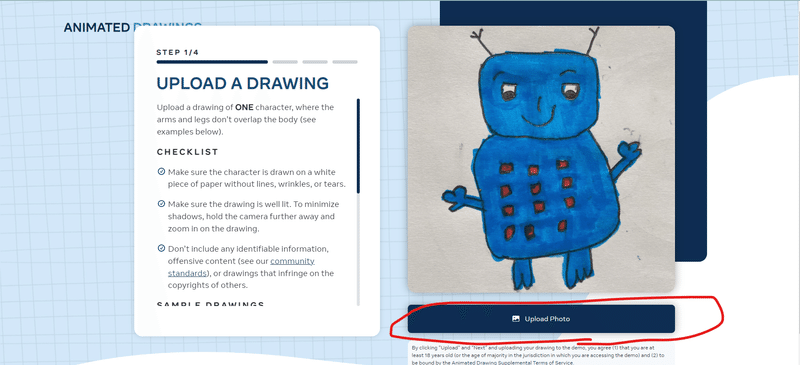
描いたイラストを読み込み
※重要ルール1:手足が体に重なっていないイラスト
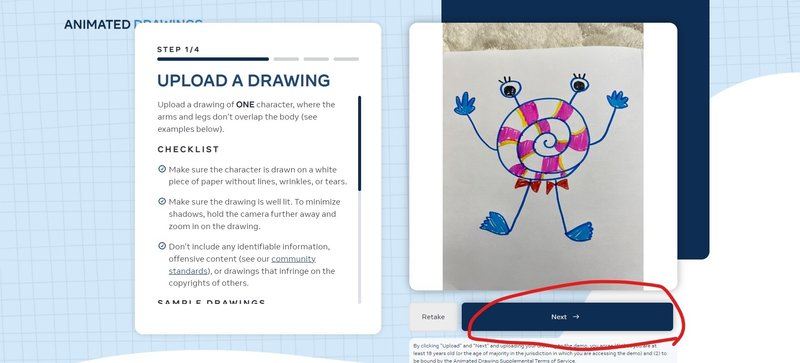
Agreeをクリック
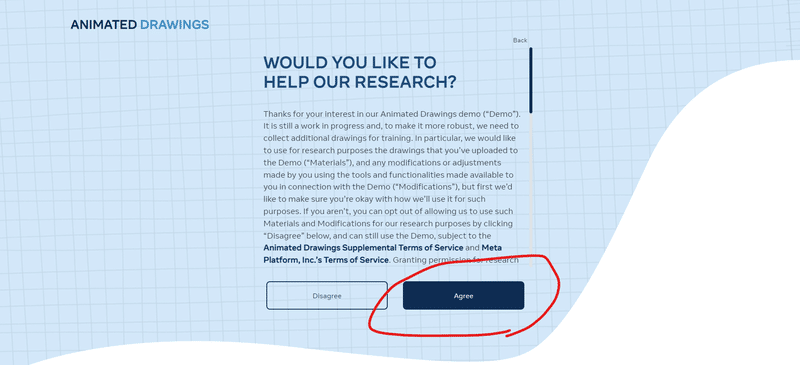
イラストの範囲を選択
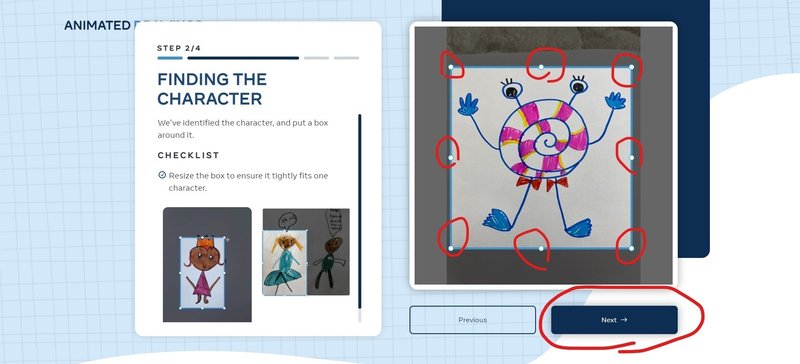
イラストが選択されているか確認!
白っぽい画像の状態が選択状態です。
重要ルール通り書いていれば自動で問題なく選択されます。
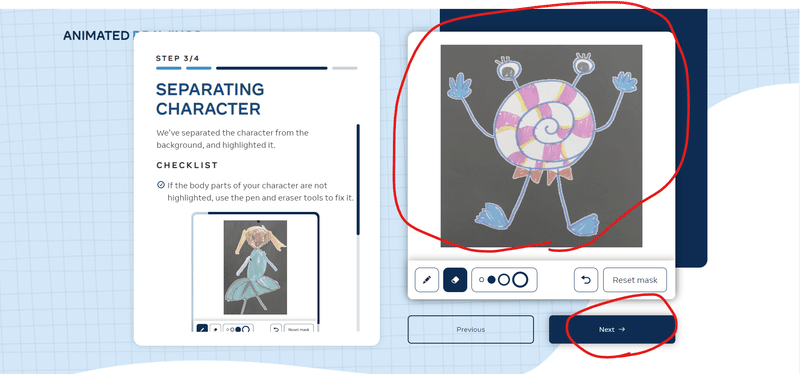
イラストの可動域を選択
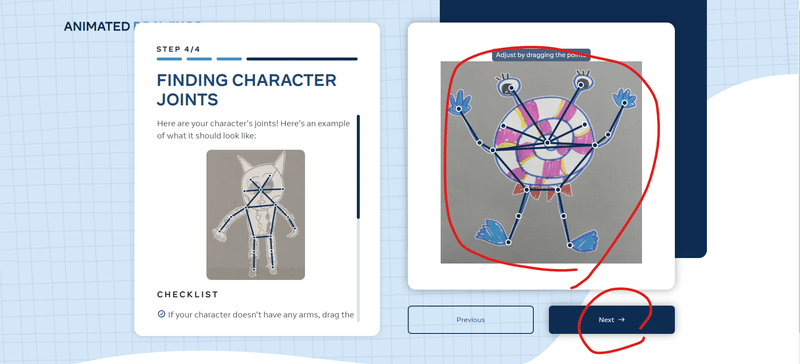
完成したアニメーションがこちら
全画面再生で右下の・・・を押すとダウンロードがあるのでこちらでダウンロードができます。
再生速度もここで変更できます。
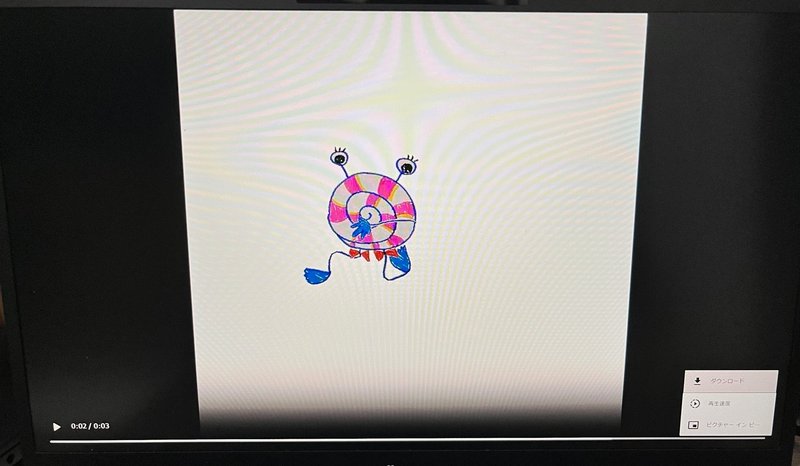
4.解説動画
下記動画では実際に使用しながら【Animated Drawings】について解説をしているので、良かったらご覧ください☆
【Animated Drawings】URL
5.最後に
いかがでしたでしょうか?
今後も皆様にわかりやすいよう日々情報をまとめて更新していきますので是非いいね、フォローお願いいたします。
過去に執筆した無料noteも下記にまとめているので是非こちらもご覧ください。
この記事が気に入ったらサポートをしてみませんか?
